/
0 Komentar
Menggunakan security password pada smartphone anda memang sangat penting karena mencegah smartphone kita yang merupakan privacy tidak bisa sembarangan di otak-atik orang lain. Tapi kita sebagai manusia pasti juga bisa khilaf dan silap atau lupa password, pin, atau pattern yang tadinya kita setting pada smartphone kita. Hal ini akan membuat kita jadi pusing tujuh keliling dan bertanya-tanya "apa ya password nya? Aduh kok bisa lupa security passwordnya apa ya?"
Tapi anda tidak perlu terlalu cemas jika anda lupa password, pin, atau pattern smartphone anda, ada beberapa solusi yang layak dicoba untuk mengembalikan security password dan pattern anda jika lupa security password dan pattern smartphone anda.
1. Reset password, pin, dan pattern android dengan akun google
Kita bisa mereset password smartphone android kita dengan menggunakan akun google yang kita kaitkan dengan smartphone kita. Caranya mudah, anda hanya tinggal memasukkan password, pin, dan pattern asal-asalan sampai muncul "forgot password", "forgot pin", atau "forgot pattern". Tap pada "forgot password", "forgot pin", atau "forgot pattern" tersebut maka akan muncul tampilan untuk memasukkan username dan password akun google yang ter-sinkron atau terkait dengan smartphone android anda. Anda tinggal memasukkan username dan password akun google anda.NB: trik di atas hanya bisa berjalan pada android dengan versi 4.4 (kitkat) kebawah. Karena pada android versi 5.0 keatas pihak developer telah menghapuskan fitur ini.Karena trik di atas hanya bekerja pada android versi 4.4 kebawah (kitkat) maka trik untuk reset "security password", "security pin", dan "security pattern" untuk versi android di atasnya caranya sedikit berbeda.
2. Reset password android dengan Android Device Manager
Untuk bisa melakukan trik reset Reset password android dengan Android Device Manager ini sebelumnya smartphone android anda haruslah sudah mengaplikasikan atau meng-enabled android device manager pada smartphone yang ter-lock passwordnya. Untuk mengembalikan password yang lupa pada smartphone android menggunakan Android Device Manager silahkan ikuti langkah berikut ini.- Login ke google.com/android/devicemanager menggunakan device lain baik komputer ataupun smartphone.
- Login dengan akun google anda yang tersinkron dengan smartphone android yang terkunci.
- Setelah login pilihlah smartphone anda yang terlock.
- Pilih "Lock".
- Kemudian isikanlah password baru (password ini hanya bersifat sementara) dan kosongkan saja kolom revovery message.
- Pilih "Lock" lagi.
- Kalau berhasil akan muncul konfirmasi "Lock and Erase".
- Tunggu beberapa saat kemudia cek kembali smartphone android anda yang terkunci tadi.
- Kalau berhasil seharusnya anda akan melihat opsi untuk memasukkan password baru tadi dan masukkan passwordnya.
- Dengan ini smartphone android anda yang terkunci tadi akan terbuka.
- Kemudian masuklah ke setting lock screen dan disable.
3. Reset password android samsung dengan find my mobile
Trik ini hanya akan berhasil jika smartphone android anda bermerek samsung dan sudah di register sebelumnya di register ke account.samsung.com. Berikut ini langkah-langkah untuk reset password smartphone samsung.- Buka findmymobile.samsung.com.
- Login dengan akun samsung anda.
- Di sidebar sebelah kiri pilih "Unlock my screen".
- Kemudian pilih "Unlock" dan tunggu beberapa saat.
- Jika berhasil akan muncul popup windows yang memberitahu proses telah berhasil.
- Cek smartphone anda security passwordnya akan ter-unlock.
4. Factory reset / Hard Reset
Kalau semua cara di atas tidak bisa membantu anda mungkin factory reset adalah jalan terakhir yang harus anda tempuh dengan konsekuensi anda akan kehilangan seluruh data yang ada di smartphone anda. Untuk factory reset silahkan anda ikuti tutorial di salah satu artikel saya Cara Factory Reset Android dan iOs.Semoga tutorial ini bisa membantu anda untuk merset password smartphone android anda dan terimakasih sudah membaca artikel ini.
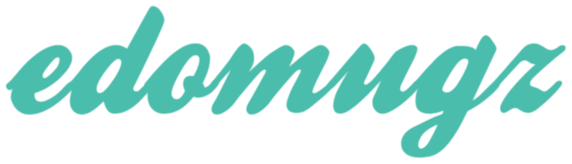








No comments:
Post a Comment